正常情况下,Win10任务栏中只显示程序图标。在同一程序中打开多个窗口时,图标会合并,需要移动鼠标才能看到不同的标签。虽然可以节省空间,但是比较麻烦。
朋友们想知道Win10是如何平铺任务栏的任务的?如何将Win10任务栏的窗口重叠改为平铺显示?系统之家今天就来说说怎么设置。
如何将Win10任务栏的窗口重叠改为平铺显示?
1.右键单击任务栏并选择属性。
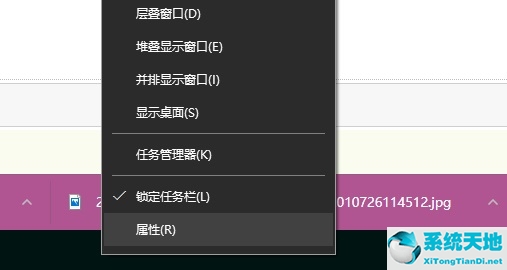
2.打开“任务栏和开始菜单”属性后,将任务栏按钮设置为“从不合并”。如下图所示:
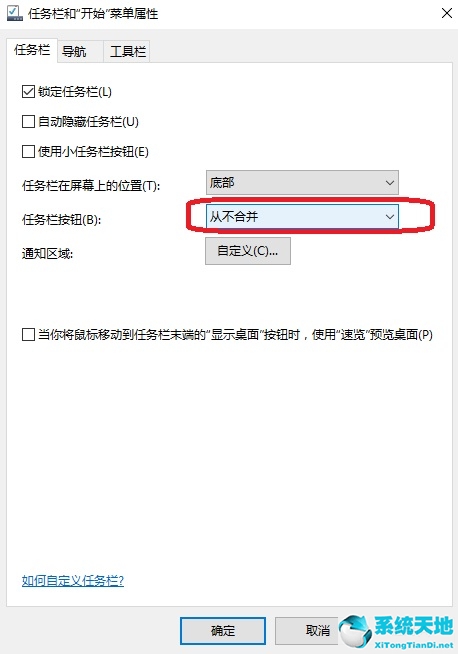
3.点击应用后,可以看到所有的任务都会显示在任务栏中,不仅仅是图标,还有窗口标题。
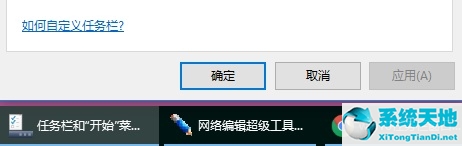
以上是WIN10如何将任务栏改为平铺状态,会更清晰,一目了然。缺点是开的窗户太多,下面会显得拥挤。如果窗口很少,就没有影响。
免责声明:本站所有文章内容,图片,视频等均是来源于用户投稿和互联网及文摘转载整编而成,不代表本站观点,不承担相关法律责任。其著作权各归其原作者或其出版社所有。如发现本站有涉嫌抄袭侵权/违法违规的内容,侵犯到您的权益,请在线联系站长,一经查实,本站将立刻删除。
本文来自网络,若有侵权,请联系删除,如若转载,请注明出处:https://www.freetrip88.com/baike/357343.html
